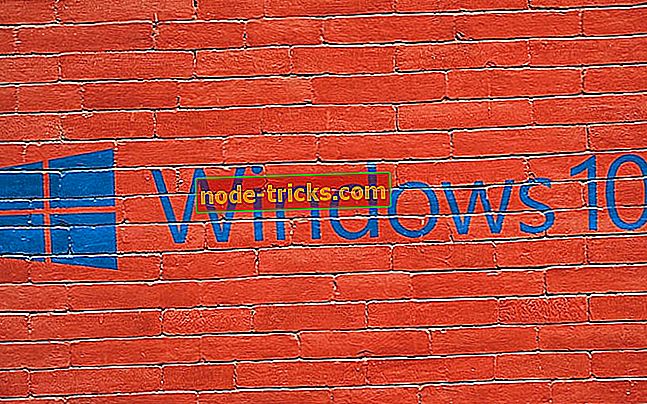Kaip koreguoti šviesumą, ekrano spalvą, kontrastą ir gama kompiuteriu?
Jūs nesate patenkintas savo ekrano veikimu? Toks sprendimas galėtų būti ekrano ryškumo, gama, kontrasto ar spalvos koregavimas. „Windows 10“ turi specialią funkciją, kuri leis jums kalibruoti ekrano spalvą ir reguliuoti ekraną pagal jūsų norą.
Kaip kalibruoti monitoriaus spalvą „Windows 10“ sistemoje?

„Windows“ integruotas „ Display Color Calibration“ įrankis padės pagerinti ekrano veikimą su įvairiais koregavimais. Norėdami atidaryti šią funkciją, eikite į „Search“, įveskite ekrano spalvą ir atidarykite „Display Color Calibration“, o jūsų spalvų, ryškumo ir gama kalibravimo procesas gali prasidėti.
Sureguliuokite ekrano gama
Pirma, būsite paraginti nustatyti ekrano gama. Ši funkcija suteiks jums žemo gama, gero gammos ir aukšto gama pavyzdžių ir galėsite jį sureguliuoti pagal savo norą.

Nustatykite „Windows 10“ ryškumą ir kontrastą
Sureguliavę gama, vedlys nuves jus į ryškumo ir kontrasto reguliavimo parinktis, tačiau galite praleisti šią dalį, paspausdami praleisti kontrastą ir ryškumą. Kita vertus, jei norite reguliuoti kontrastą ir ryškumą, spustelėkite Pirmyn, o procedūra bus tokia pati, kaip ir gama. Gausite pernelyg tamsų, gerą ryškumą ir pernelyg ryškius pavyzdžius ir galėsite jį pritaikyti pagal pageidavimą.
Kitoje stotyje, kurioje pasiekiamas geresnis ekrano veikimas, yra kontrastų reguliavimas. Jūs gausite nepakankamo kontrasto, gero kontrasto ir per daug kontrasto pavyzdžių, ir jūs galite naudoti šiuos pavyzdžius, kad ekrano kontrastą būtų galima pritaikyti kuo geriau. Ir galų gale galėsite pakoreguoti spalvų balansą ir rasti geriausią akies atspalvį.
Naujesnėse „Windows 10“ versijose galite greitai redaguoti ekrano spalvą, kontrastą, ryškumą ir kitus ekrano nustatymus, eidami tiesiai į puslapį „Nustatymai“. Čia galite pakeisti ryškumo lygį stumdami ryškumo juostą, kaip parodyta žemiau esančiame paveikslėlyje.

Kalbant apie puslapį „Nustatymai“, galite jį naudoti ir kitiems ekrano nustatymams. Pvz., Galite keisti šrifto dydį, ekrano skiriamąją gebą, orientaciją, kelis ekrano konfigūracijas ir pan.
Ekrano spalvos, kontrasto, gama ir ryškumo kalibravimas neabejotinai yra geras būdas pagerinti bendrą ekrano našumą ir padaryti geriausią iš monitoriaus.
Jei žinote keletą kitų būdų, kaip pagerinti ekrano našumą, užrašykite tai pastabose, mūsų skaitytojai norėtų perskaityti jūsų pasiūlymus.
Tiesiog jei negalite pakeisti ekrano ryškumo arba susiduriate su kitomis ekrano problemomis, čia rasite keletą trikčių šalinimo vadovų, kurie gali padėti išspręsti šias problemas:
- Kaip nustatyti „Windows 10“, 8.1 ryškumo problemas
- Fix: „Brightness“ parinktis „Windows 10“ neprieinama
- Kaip išspręsti „Windows 10“ geltonojo atspalvio ekrano problemą
- Kaip pataisyti „Windows 10“ mėlyną atspalvį
Redaktoriaus pastaba: šis pranešimas iš pradžių buvo paskelbtas 2015 m. Gegužės mėn.